変わらずドスパラのゲーミングPCで売れ筋No1なのは「ガレリアXF」です。時々入れ替わることもありますが、ほとんどの時期で売れ筋No1にいるのはガレリアXFでした。王道スペックとそれなりの価格が人気の理由なXFを、詳しくレビューします。
本記事の「ガレリアXF」は2020年7月に販売を終了しました。
現在はリニューアルモデルの新ガレリアにラインナップが統合されているので、最新のガレリアレビューは↑こちらの記事を見てください。
GALLERIA XFのスペックと概要
| GALLERIA XF | ||
|---|---|---|
| スペック | 標準仕様 | 推奨カスタマイズ |
| CPU | Core i7 9700K | – |
| 冷却 | 静音パックまんぞくコース※120 mm中型空冷ファン | – |
| グリス | ノーマルグリス | – |
| グラボ | RTX 2070 Super 8GB ※2スロット占有の外排気モデル | – |
| メモリ | DDR4-2666 8GB x2(合計16GB) | – |
| マザーボード | Intel B365搭載(ATX規格) | – |
| SSD | 512 GB(NVMe SSD)Phison製「PS5012-E12」を搭載 | Samsung 500 GB SSD※高耐久なSamsung 860 EVOを推奨します |
| HDD | 2 TB | – |
| ドライブ | – | – |
| 電源 | 650W 静音電源メーカー不明 / 80+ Bronze認証 | 700W 静音電源オウルテック(AS-700) / 80+ Gold認証 |
| OS | Windows 10 Home 64bit | – |
| 保証 | 1年間 / 持込修理保証 | – |
| 参考価格 | 164980円(税抜き)最新価格をチェックする | |
「ガレリアXF」はザックリと言えばドスパラの人気No.1ゲーミングPCです。コストパフォーマンスよりは、ゲーム性能に特化したスペックになっているのが大きな特徴。
コスパで優秀なのはCPUにAMD Ryzenを使った「ガレリアAXF」で、ガレリアXFではCore i7を採用しています。Core i7は性能的にはRyzen 7に一歩劣るものの、ゲーム性能については抜かされていないどころか、ピカイチの性能です。
そしてグラフィックボードは「RTX 2070 Super 8GB」を搭載。ほとんどのゲームを平均100 fps以上でプレイできるほどパワフルなので、ゲーミングモニターも安心して使えます。
※メーカーに用意していただいた貸出機でガレリアXFの検証レビューを進めていきます。
GALLERIA XFを実機レビュー
外観とデザイン

GALLERIA XFはガレリア専用(ATXサイズ対応)のPCケース「KTケース」を採用。マットブラック塗装の無骨なデザインに、剛性と耐衝撃性に優れた頑丈なPCケースです。
サイドパネル(側面)には大きめのメッシュ(通気口)が設けられており、最大140 mmのケースファンを取付可能。ただしカスタマイズからは選べないので、取り付けたい場合は自分で行う必要があります。


反対側には小さめのスリット(通気口)が設けられています。ドスパラいわく、マザーボードの熱を少しでも効率よくPCケース外に排出しようと工夫した結果、設けられたスリットとのこと。

背面はおおむねマットブラック塗装で、スタイリッシュな印象です。ただしインターフェイスパネルは塗装されていません。

インターフェイスパネル(リアパネル)の内容を確認します。
- USB 2.0 x2
- PS/2
- DVI-D
- D-Sub
- HDMI
- USB 3.1 Gen1 x2
- USB 3.1 Gen1 x2
- LANポート
- オーディオ入出力
| 端子 | 解説 |
|---|---|
| WiFiアンテナ | WiFiモジュールを取付可能 |
| USB 3.1 Gen1 | 約500 MB/sの速度で転送できるUSBポート |
| USB 3.1 Gen2 TypeA | 約1000 MB/sの速度で転送できるUSBポート |
| USB 3.1 Gen2 TypeC | TypeAと違って、左右対称・小型なポート |
| LANポート | ここにLANケーブルを挿すとネットにつながる |
| オーディオ入出力 | 緑が「出力」で、ピンクが「マイク入力」 |
| PS/2 | 超古いキーボードやマウスを使うための端子 |
| HDMI | 最近のモニターなら大抵はついてる端子 |
| Display Port | 値段が高めのモニターについてる端子 |
| DVI-D | 安物のモニターに多い端子(最近は減ってきた) |
| D-Sub | 安物のモニターで見かける端子(最近は減ってきた) |
USBポートは全部で6個あります。高速なUSB 3.1はとりあえず4つあるので、ポータブルSSDも問題なく使うことができます。

- Display Port
- Display Port
- HDMI
- Display Port
グラフィックボード側のコネクタは、最近のモニターでもっぱら主流になりつつある「HDMI」や「Display Port」を合計で4つ備えます。一方で、DVI-DやD-Subといった少しレガシーな端子はありません。
使っているモニターにHDMIやDisplay Portがない場合は、変換コネクタなどが必要です。ただ、せっかく高性能なゲーミングPCを使うのなら、ゲーミングモニターを揃えてしまうのも良いと思います。

フロント側をチェック。「ガレリアらしい」ビシッとした直線的で無骨なデザイン。左右の斜めに入ったカットデザインは「日本刀」をイメージしたものらしいです。

フロントパネル側のインタフェースパネル(フロントパネル)は必要十分な内容です。電源ボタンの下に位置するGALLERIAロゴがカッコイイですね。
- USB 3.0
- USB 3.0
- SDカードスロット
- イヤホン入出力
- 再起動ボタン
- 電源ボタン
USBは合計2ポート。USB接続のヘッドセットやポータブルストレージを使う分には、問題なく足りるポート数です。SDカードスロットがあるのが地味に親切。

天面は完全な平面デザインになっていて、幅140 mmのメッシュ(通気口)が2つ用意されています。標準カスタマイズの時点で、すでに140 mmケースファンが1つ取り付け済みです。
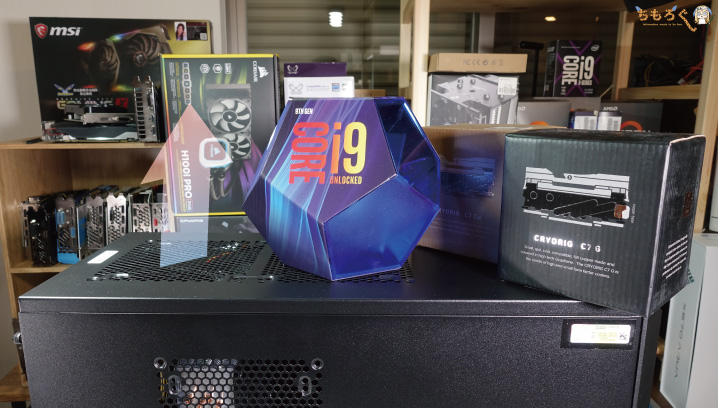
天面が平面になっているおかげで収納スペースとして活用できます。ただし、エアフローがこもらないように、ケースファンを取り付けている側の通気口を遮らないよう注意が必要です。

底面をチェック。ケースの四隅に取り付けてある足は「インシュレーター」です。インシュレーターはケース自体の滑り止めとして機能し、更に振動を吸収して耐久性を高める効果もあります。

なお、底面のフロント側にあるスリットは外気を取り込むために用意されています。
取り込んだ外気は背面のケースファンから排出されます。ガレリアXFのエアフローは標準構成のままでも、しっかりと一方通行になっているので特にファンを追加する必要はなさそうです。
中身とパーツをチェック
両側のサイドパネル(フタ)を開けて、ガレリアXFの内部コンポーネントをレビューしていく。

配線は必要十分な範囲でまとめてあります。可動パーツに当たらないように配線してあり、ガチガチな裏配線や過剰な固定はされていません。

メンテナンス性を考慮すると、これくらい緩めの配線で問題ありません。「ガレリア」は初心者にも使いやすいPCを目指しているので、こういった配慮は嬉しいです。

反対側のサイドパネルを開くと、3.5インチベイ(HDDなどを格納する場所)にアクセスできるようになります。

HDDやSSDをセットする3.5インチベイと、サイドパネルの隙間は十分に余裕がありました。ストレージ類のコネクタに不要なストレスが掛かる心配はほとんど無いです。

マウントベイの空き状況は良好です。DVDドライブなどをセットする「5.25インチベイ」は3スロット。HDDやSSDを増設する「3.5インチベイ」は4スロットの空きがあります。

3.5インチベイはツールレス機構を採用しているので、プラスドライバなどの工具がなくても素手で取り出しが可能です。

フロントパネルは強めの力で引っ張るとカンタンに取り外し可能です。こちらから5.25インチベイにDVDドライブを挿し込んだり、140 mmケースファンを交換したりできます。

CPUクーラーはドスパラ独自の「静音パックまんぞくコース」を搭載。120 mmファンを備えた中型空冷クーラーで、インテルの付属クーラーよりはるかに冷却性能は優れています。
CPUクーラーの熱をすばやく運び出すために、CPUクーラーを取り囲むようにケースファンが設置されています。トップ側に140 mm、背面に120 mmのケースファンが最初から取り付け済みです。

グラフィックボードは「RTX 2070 Super 8GB」です。今回のXFに搭載されているのは「Palit Microsystems」製の外排気ファンモデルでした。
冷却性能そのものは、いわゆるファンが2つ付いているタイプのものより劣りますが、外排気ファンはPCケース内部に熱をほとんど残さないというメリットがあります。
ただ欲を言えば、ファンが2つ付いているデュアルファンモデルを搭載してほしいところです。

マザーボードは「ASUS Prime B365-Plus」が採用されていました。CPUの安定性にかかわるVRMフェーズを合計で7個備えているので、8コアのCore i7 9700Kくらいなら、動作に問題はまったくありません。
- PCI Express x1
- PCI Express x16(グラボで使用済み)
- PCI Express x1
- PCI Express x16
- PCI Express x1
- PCI Express x1
- M.2スロット
- M.2スロット(使用済み)
- SATA 3.0(空き2本)
- SATA 3.0(空き3本)
拡張性はなかなか余裕です。M.2 SSDはあと1枚、HDDやSSDはあと5台まで増設が可能です。USB拡張カードやサウンドカードなどを追加できるPCIe x1スロットも十分な空き状況で、そう簡単には不足しない拡張性です。
| スロット | 解説 |
|---|---|
| PCI Express x16 | グラフィックボードや高性能なLANカードを増設できる |
| PCI Express x8 | ローエンドなグラボや高性能なLANカードを増設できる |
| PCI Express x4 | LANカードやサウンドカードを増設できる |
| PCI Express x1 | 主にサウンドカードやキャプチャカードの増設に使う |
| PCI スロット | ものすごく古い拡張カードなら出番があるかも…(化石) |
| M.2 ソケット | M.2規格の小型SSDやWiFiモジュールを増設できる |
| SATA 3.0 | 主にSATA規格のHDD / SSD / 光学ドライブの増設に使う |

標準ストレージのM.2 SSDはPhison製の「PS5012-E12」でした。NANDメモリは一応東芝製ですね。
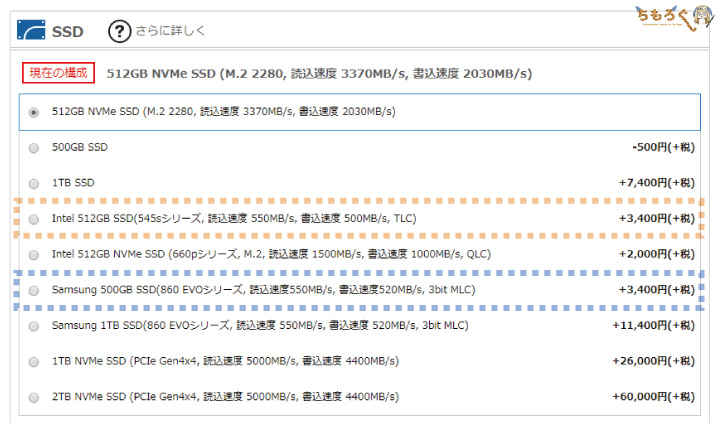
「860 EVO」や「Intel 545s」を推奨します。
性能的には問題ないSSDではありますが、個人的にはカスタマイズからわずか3400円で選べる「Samsung 860 EVO 500GB」や「Intel 545s 512GB」に変更することをオススメします。

搭載されている電源ユニットはAcBel製(PCB010)でした。容量700 Wで、効率は80 Plus Goldを取得しています。レポートによれば最大91%の変換効率を実現しており、真っ当なGOLD電源です。
なお、今回のガレリアXFは100%の負荷を掛けたとしても、消費電力は350 Wをやや超える程度です。電源容量の700 Wに対して50%の負荷率なので、十分に余裕が確保されています。よって必要十分な電源ユニットです。
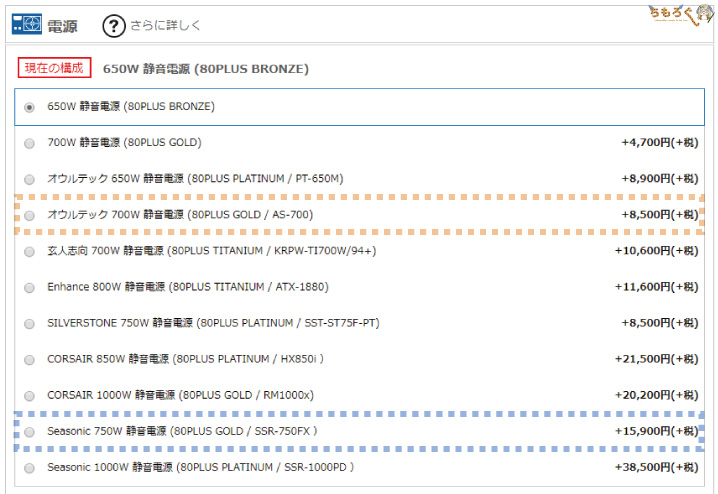
あえてカスタマイズする場合は、オウルテックの「AS-700」か、Seasonicの「SSR-750FX」をオススメします。
AS-700はFSP製の電源ユニットで、品質はそこそこに高い。電源容量が700 Wあり、効率も最大で91%に達するなど、全体的によくまとまっています。ガレリアXFにとって非常に余裕のある電源です。
コスト度外視で更に信頼性を追求したい人には、SSR-750FXがベスト。Seasonic製の電源ユニットは品質のバラツキが少なく、経年劣化による性能低下が少ないという性質があります。予算に余裕があるなら、選んで損はしません。
ゲーミング性能を徹底検証

パーツチェックの次は、ガレリアXFがゲーミングPCとしてどこまで優れた性能を発揮できるのか。詳しい動作検証を行います。
- 定番ベンチマークだけでなく
- 実際のゲームプレイで実測検証もする
直感的に性能が分かりやすいように、実際にゲームを動かしてどれくらいの平均フレームレートを出せるのかを確認していく。ベンチスコアよりも平均fpsの方がずっと重要です。
定番ベンチマーク
フルHD向けのベンチマークは当たり前のように快適な動作でクリアしました。フルHDより一回り大きいWQHD(2560 x 1440)に引き上げてテストしても、かなりスムーズに動いています。
「RTX 2070 Super 8GB」は非常にパワフルです。次はベンチマークではなく、実際にゲームをプレイした場合の性能も見てみましょう。
フルHDゲーミングのfpsを実測
ゲーム内のグラフィック設定を「最高」にして、MSI Afterburnerを使ってフレームレートを記録します。そして記録から平均フレームレートを計算して、以下グラフにまとめました。
 | GALLERIA XFフルHD(1920 x 1080) / 最高設定 |
平均100fps超平均60fps以上平均60fps未満
もっとも一般的なモニターの大きさである「フルHD(1920 x 1080)」では、軽めのゲームで平均144 fpsを大幅に超え200 fpsに迫るゲームも。重たいゲームでも平均60 fpsは余裕OKです。
フルHDのゲーミングモニター(144~240 Hz)を使用する予定なら、ガレリアXFの性能があればまったく問題ありません。
WQHDゲーミングのfpsを実測
 | GALLERIA XFWQHD(2560 x 1440) / 最高設定 |
フルHDより一回り大きいWQHD(2560 x 1440)に引き上げてみても、FPSゲームは基本的に平均100 fpsオーバーで余裕です。重たいゲームはゲームによっては平均60 fpsに届きませんが、だいたい平均60 fpsをクリアします。
横長なワイドモニターでゲームする予定でも、ガレリアXFなら十分にプレイできる性能です。
CPU性能とコンテンツ作成能力
ガレリアXFに搭載されているCPUは「Core i7 9700K」です。最大4.6 GHzで動作する8コア8スレッドのCPUで、特にゲーミング用途には強い。ですが、速い8コアなので、クリエイティブなタスクでもそれなりな性能を期待できます。
まずは定番のCPUベンチマークから順番に検証してみましょう。
定番ベンチマーク
最大4.6 GHzの8コア8スレッドにより、シングルスレッド(1コアの性能)はトップクラスです。すべてのコアを使うマルチスレッドな処理は、Ryzen系には少し劣りますが、それでも平均以上のパフォーマンス。
動画エンコードの処理速度(x264)
過去ちもろぐでレビューを行ってきたゲーミングPCと、動画エンコード速度の比較をまとめてみると、中間よりはやや速いくらいの位置づけです。
画像編集「Photoshop CC」

クリエイティブなタスクと言えばAdobeが有名。その中でも特に有名な「Photoshop CC 2018」の処理速度を、バッチファイルを使い実際に動かして計測しました。
| マシン | GALLERIA XF | GALLERIA AXF |
|---|---|---|
| CPU | Core i7 9700K | Ryzen 7 3700X |
| グラボ | RTX 2070 Super 8GB | RTX 2070 Super 8GB |
| メモリ | 16GB | 16GB |
| 総合スコア | 968.6 /1000 | 995.4 /1000 |
| 一般処理のスコア | 92.9 | 94.8 |
| フィルタ系のスコア | 98.0 | 102.7 |
| Photomergeのスコア | 102.5 | 102.7 |
| GPUスコア | 107.2 | 105.2 |
ガレリアXFのPhotoshop性能は、総合で約970点でした。ほぼ満点近いスコアで、Photoshopを極めて快適に使うことができます。ただし、Ryzen版のAXFと比較すると、3%ほどスコアは低いです。
| マシン | GALLERIA XF | GALLERIA AXF |
|---|---|---|
| CPU | Core i7 9700K | Ryzen 7 3700X |
| GPU | RTX 2070 Super | RTX 2070 Super |
| RAM | 16GB | 16GB |
| 総合スコア | 968.6 | 995.4 |
| 一般処理のスコア | 92.9 | 94.8 |
| フィルタ系のスコア | 98 | 102.7 |
| Photomergeのスコア | 102.5 | 102.7 |
| GPUスコア | 107.2 | 105.2 |
| テストの詳細結果 | ||
| RAW画像の展開 | 2.53 | 3.38 |
| 500MBへのリサイズ | 1.26 | 1.4 |
| 回転 | 0.84 | 1.16 |
| 自動選択 | 12.43 | 10.29 |
| マスク | 3.59 | 3.23 |
| バケツ | 1.92 | 1.44 |
| グラデーション | 0.34 | 0.37 |
| 塗りつぶし | 11.86 | 12.6 |
| PSD保存 | 6.96 | 4.98 |
| PSD展開 | 2.56 | 2.71 |
| Camera Raw フィルタ | 5.6 | 5.71 |
| レンズ補正フィルター | 15.6 | 16.33 |
| ノイズ除去 | 18.52 | 16.31 |
| スマートシャーペン | 18.28 | 16.38 |
| フィールドぼかし | 13.77 | 14.98 |
| チルトシフトぼかし | 13.58 | 13.96 |
| 虹彩絞りぼかし | 15.01 | 15.05 |
| 広角補正フィルター | 18.16 | 17.1 |
| ゆがみツール(Liquify) | 11.41 | 8.55 |
| Photomerge(2200万画素) | 75.64 | 78.77 |
| Photomerge(4500万画素) | 106.21 | 101.75 |
※「Puget Systems Adobe Photoshop CC Benchmark」を使用しました。
ゲーム配信「OBS」
ゲーム配信ソフトで特に有名な「OBS(略:Open Broadcaster Software)」を使って、ガレリアXFの配信性能を検証します。
検証方法はFinal Fantasy 14:紅蓮のリベレーター(最高設定)の序盤1分を、フルHD(1080p 60fps)で配信と録画を行い、どれだけのゲーム映像をちゃんと配信できたかをチェック。
検証は2パターン行います。CPUで録画配信をした場合(設定は4つ)と、グラボで録画配信をした場合(設定は2つ)の2パターンで、合計6つの設定です。
なお、ゲームプレイ時のフレームレートは144 fpsを上限に設定して、快適なゲームプレイと配信の両立ができるかどうかをチェックします。
| OBSで録画と配信(144 fps制限) | ||||
|---|---|---|---|---|
| 設定 | レンダリングラグ | エンコードラグ | 平均fps | |
| CPUで | superfast | 0.0% | 0.0% | 130.1 fps |
| veryfast | 0.0% | 0.2% | 120.6 fps | |
| faster | 0.0% | 55.2% | 120.0 fps | |
| fast | 0.0% | 50.9% | 112.4 fps | |
| グラボで | Performance | 0.0% | 0.0% | 134.9 fps |
| Quality | 0.0% | 0.0% | 133.9 fps | |
CPUでは低画質な配信ならほとんどコマ落ちせずスムーズです。グラフィックボードで配信する場合は、設定を問わず安定した録画配信が可能でした。ゲーム実況配信も問題ありません。
ストレージ性能と詳細
ガレリアXFの標準ストレージは「500GB SSD + 2TB HDD」です。搭載されているSSD / HDDの詳しい情報や、その性能を検証します。
Phison製のSSD「PS5012-E12」は、性能そのものは非常に高速で驚きました。読み込みは約3400 MB/s、書き込みは約2100 MB/sでした。普通のSATA SSDより4~7倍も速い性能なので、SSDにこだわりがないならカスタマイズしなくてもいいでしょう。
ただ、ぼくとしてはSSDはやはりSSDを作っているメーカーの方が信頼性は高いと考えているので、予算が許すなら「Samsung SSD 500GB」にカスタマイズを推奨します。
HDDはWestern Digitalの「WD Blue(WD20EZAZ)」が入っていました。読み込みは216 MB/s、書き込みが195 MB/sでした。それなりに速いですが、WD Blueはデータ保存用(倉庫)のHDDなので酷使はしないでください※。
※使用頻度の低いデータを入れて放置するような使い方に向いているアーカイブ用途のHDDなので、動画編集やゲーミングなど、頻繁にアクセスするような用途には向かないHDDです。
エアフロー

サーモグラフィーカメラを使って「ガレリアXF」の内部温度を撮影しました。フロントパネル側に吸気ファン、背面に排気ファンがあって、一方通行のエアフローが生成されています。
内部コンポーネントの温度

マザーボードのVRMフェーズ回路まわりの表面温度は、ゲーミング時で45~47℃でした。かなり低い温度に抑えられていて、ゲーム中にPCが熱暴走する心配は皆無ですね。

電源ユニットの内部温度は、35~42℃前後です。さすがに容量700 Wの80+ Gold認証の電源だけあって、余裕が感じられます。ガレリアXFの消費電力はせいぜい350 W程度ですから、そう簡単には壊れません。


プラス8500円でカスタマイズから選べる「AS-700」をおすすめします。
電源ユニットの中堅メーカーFSPが製造している「AURUM S」シリーズの700 Wモデルが「AS-700」です。独自のカスタムICチップを使うことでシンプルな設計で仕上げ、日本メーカー製の個体コンデンサや、長寿命なFDB(流体軸受)ファンを採用することで、信頼性と耐久性を高めています。
80 PLUS GOLD認証を取得していて、効率は最大91%です。ガレリアXFが相手ならちょうど良い電源ユニットです。カスタマイズ代に見合った価値は間違いなくあります。
ゲーミング時の動作温度をチェック
ゲームにしてはCPUへの負荷が大きい「FINAL FANTASY XV」を実行している時に、CPUの温度を計測してみました。
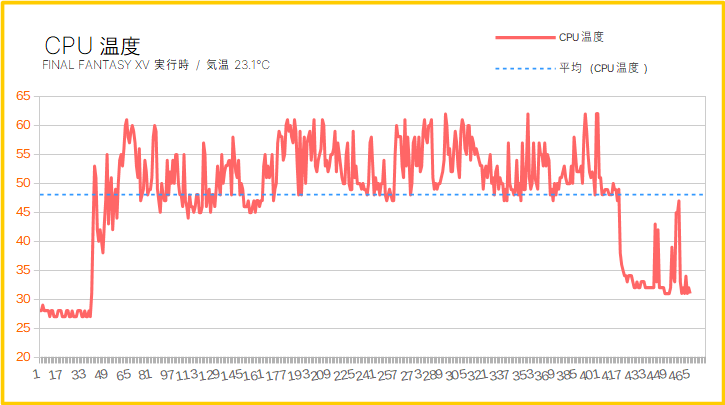
Core i7 9700Kの温度は最大62℃(平均50℃)でした。「静音パックまんぞくコース」はよく冷えてます。夏場でも70℃に届くか届かないかくらいの温度ですね。
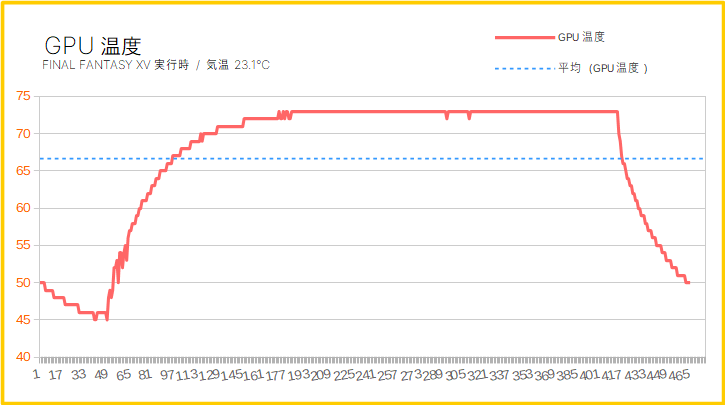
グラフィックボード(RTX 2070 Super 8GB)は、最大73℃(平均68℃)でした。グラボも特に問題ないです。
静音性能を騒音計で検証

校正済みのデジタル騒音メーターを使って、ガレリアXFの動作音(騒音レベル)を計測します。ケースパネルを閉じて、50 cmくらい距離をとって計測を行いました。
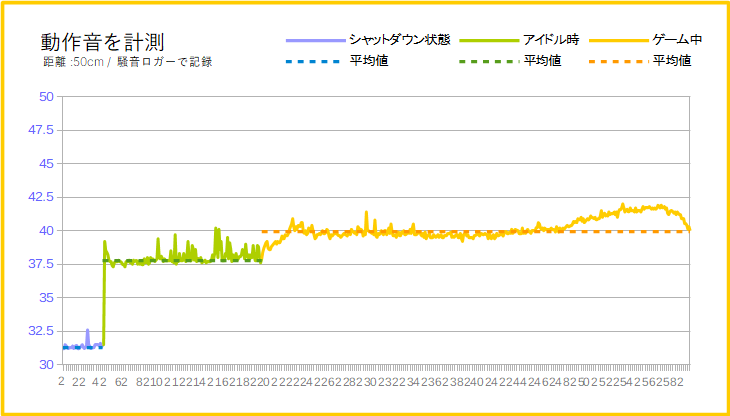
- PC起動前:31.3 dBA(極めて静か)
- アイドル時:37.8 dBA(やや静か)
- ゲーミング:39.9 dBA(普通)
それぞれの中央値(平均ではなく、真ん中に位置する数値)をまとめました。傾向として、ガレリアブランドは静音性には優れていないことが多いです※。コスパ重視で構成されるため、性能に関係ないパーツは安く済ませてあります。
しかし、今回のガレリアXFはゲーム中もうるさいということはなく、割と「普通」な動作音です。扇風機を弱モードでつけた程度の音なので、特に問題ありません。ヘッドセットをつけてゲームをするなら、なおさら問題ないでしょう。
※過去のレビューに基づいた傾向です。稀にものすごく静かなガレリアもありましたが、個体差だと思われます。基本的には普通な動作音が多いです。
「GALLERIA XF」レビューまとめ

- ゲーミングモニターは余裕でOK
- 横長なワイドモニターも行けます
- CPUとグラボともに冷却性能に問題なし
- とても余裕のある拡張性
- なめらかなゲーム配信と録画
- それなりのコストパフォーマンス
- 「当日出荷」に対応
- 動作音は普通
- 総合的なコスパは「AXF」が良い
ドスパラの人気No.1モデル「ガレリアXF」は、ゲーミングPCとしては王道のスペックですし、ゲーム性能も文句なしに優秀です。
ゲーミングモニターを活用できるほどのハイフレームレートなゲーミングから、ゲーム配信や動画編集などクリエイティブなタスクまで、マルチプルにこなせるバランスの取れた性能は間違いなく魅力的。
しかし、CPU性能の高さにおいてはRyzen版ガレリアXFの「ガレリアAXF」にあと一歩届きません。予算20万以下で最高のゲーム性能なら「XF」がベストで、CPU性能まで含めた総合的なコスパでは「AXF」がベストです。
まとめると「ガレリアXF」は、予算20万円以下でとことんゲーム性能を追求したい、コアゲーマーこそにおすすめなゲーミングPCです。
以上「ガレリアXFをレビュー:ドスパラ人気No1の王道ゲーミングPC」でした。
他におすすめなガレリアは?
ガレリアXFをコスパで打ち負かすのが「ガレリアAXF」です。ゲーム性能は若干XFより下がりますが、CPU性能はCore i9並で驚くほど高性能なので、AXFを買っておけばまず失敗しません。
もっと予算を抑えてゲーミングモニターで快適にプレイしたい人向けは「ガレリアRT5」です。

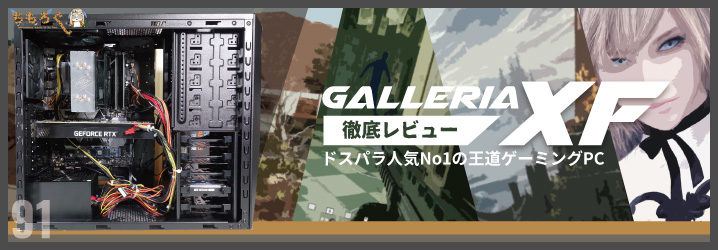



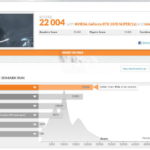
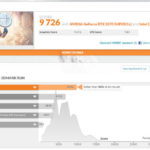
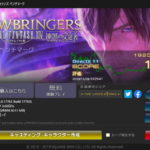
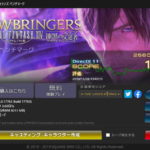
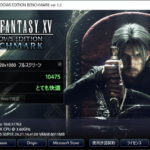
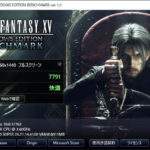


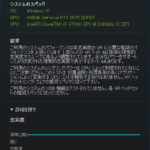

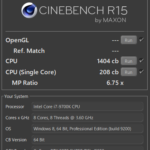


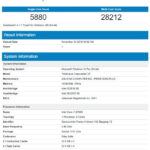
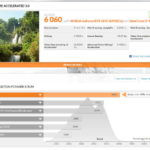
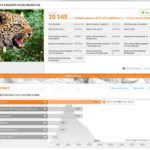
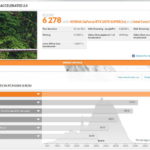
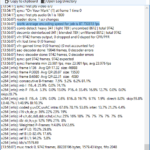
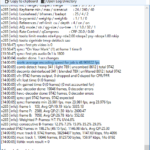
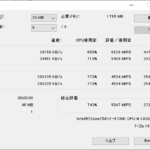
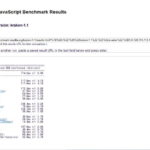
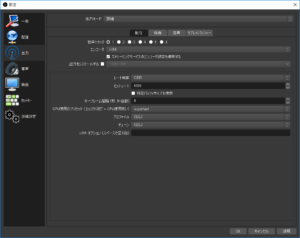
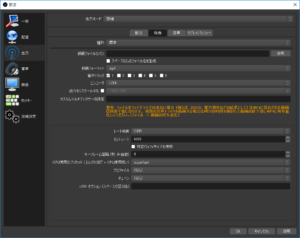
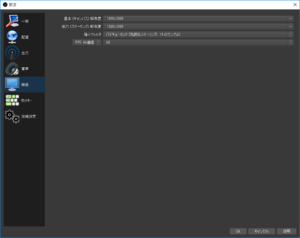


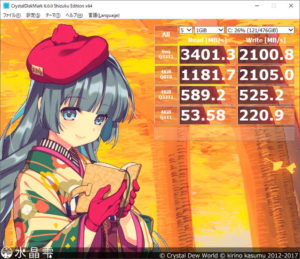
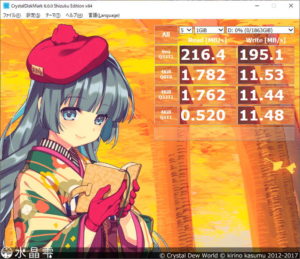












 おすすめゲーミングPC:7選
おすすめゲーミングPC:7選 ゲーミングモニターおすすめ:7選
ゲーミングモニターおすすめ:7選 【PS5】おすすめゲーミングモニター
【PS5】おすすめゲーミングモニター NEXTGEAR 7800X3Dの実機レビュー
NEXTGEAR 7800X3Dの実機レビュー LEVEL∞の実機レビュー
LEVEL∞の実機レビュー GALLERIAの実機レビュー
GALLERIAの実機レビュー 【予算10万円】自作PCプラン解説
【予算10万円】自作PCプラン解説 おすすめグラボ:7選
おすすめグラボ:7選 おすすめのSSD:10選
おすすめのSSD:10選 おすすめの電源ユニット10選
おすすめの電源ユニット10選

 「ドスパラ」でおすすめなゲーミングPC
「ドスパラ」でおすすめなゲーミングPC

 やかもちのTwitterアカ
やかもちのTwitterアカ



PS/2端子で接続するとCPUに直接処理させるから遅延が少なく同時押しの処理がUSBより多いって聞いたことあるけど、USBからPS/2端子にするのって上記のメリット打ち消して結局電力供給出来ないUSBポートに接続するみたいなものなのでしょうか?
言われてみればなんでPS/2端子付けてあるんだろう、と思ったら。指摘いただいた内容の通りが、GALLERIAキーボードの説明書に書いてありました。
PS/2キーだと同時押し機能が増えるんですね。理由はあまり詳しくないのですが、Wikiepdiaいわく「また、Nキーロールオーバーの特性により、特にゲーム愛好家には現在でも敢えてレガシーであるPS/2キーボードを好むことがある。」とのこと(※ソース)。
< USBからPS/2端子にするのって上記のメリット打ち消して
PS/2端子で接続すると上記のメリットが得られるというわけではなく、キーボード自体がもともとPS/2対応として設計されているからです。つまり、ドスパラのキーボードは本来PS/2キーボードであり、付属のPS/2変換コネクタは「単に形だけを合わせる」ために存在している仕様のようです。
< 電力供給出来ないUSBポートに接続するみたいなものなのでしょうか?
PS/2は電力供給自体はできますが、たったの1.375Wなので、USBと比較すると大幅に弱いですね。
返信ありがとうございます。
長年の疑問が解けてよかった、てか説明書に書いてあったのか!皆読む?(説明書)
電力供給はできていたんですね、店で買ったゲーミングキーボードが光らなく使えなかったので速攻で変換捨ててしまった・・・単に電力足らないだけだったかな?
ドスパラキー面白い作りにしてますね。変換わざわざ噛ませずとも機能多いPS/2端子で作ったらいいと思うんだけど何かあるのかな?
私がXFを買った時はグラボの変更できなかった…
グラボの変更が出来るタイミングは、ドスパラ御用達のグラボメーカーである「Palit Microsystems」が、定格版とOC版のラインナップを出しているかどうかで少し判断ができたり…。
RTX 2070の場合は、このようなラインナップになってます。ラインナップが無い状態だと、ASUS Turbo(外排気モデル)など他のメーカーのグラボを採用するようです。
まぁ本音を言えば、グラボも何を使っているのか記載してくれれば嬉しいところですが。ドスパラは大手BTOの中では唯一、使っているパーツの多くを明記している稀有なメーカーなので、グラボも記載してくれて良いのでは…と思ってます。
snapdragon855の記事は書かれますか?
電源について質問します。
スペック表にはDELTA GPS-650JB とありますが、実際にはCorsair製の「CX650M」が搭載されていると考えていいのでしょうか?
また、このPCを購入する場合のお勧めカスタマイズを教えていただければと思います。
< 実際にはCorsair製の「CX650M」が搭載されていると考えていいのでしょうか?
基本的にスペック表の製品が搭載されますが、今回のように代替品としてCorsair製など別メーカーの電源が搭載されていることもあります。ちなみにDELTA製の電源は、Corsair CX(製造元はCWT)より若干品質は上です。その代わりファンの質を若干落としていて、騒音レベルがやや大きいのが弱点…ですね。
< このPCを購入する場合のお勧めカスタマイズを教えていただければと思います。
グラフィックボードは定格版より、今回のレビューに使われている「OC版」がオススメです。定格だとGTX 1080を少し超えるくらいの性能ですが、+105 MHzもオーバークロックするとGTX 1080 Tiにあと一歩というレベルにまで性能が伸びています。
電源ユニットは、消費電力300 W前後のマシンに対して、容量650 Wもあれば十分。あえてカスタマイズする必要はあまり無いですね。
アフィで稼いでるから仕方ないんだろうけど、ドスパラを勧めるのはどうなんだろう?
今、話題になってるドスパラのPalit製グラボの初期不良の対応を知らないはずないと思うけど。
管理人は自作PCの数を自慢するくらいPC好きなのに、あまり良心は痛まないのかな?
< 今、話題になってるドスパラのPalit製グラボの初期不良の対応を知らないはずないと思うけど。
そういった情報には疎いです。PCショップや店舗事情にはさほど興味なく、基本的にハードウェア情報ばかり漁ってるので…。
まぁそれはともかく、さきほど価格コムの板を見てきましたが、確かにこれはドスパラ(店舗は不明ですが)がやらかした感が酷いですね。
自分はAmazonの次に、ドスパラなんば店(新品 / 中古)でパーツを購入してますが、こういったトラブルになったことは無かっただけに残念。購入者が再現条件を提示しているにもかかわらず、「おま環」で片付けるのはさすがに雑過ぎる。一方、買い取り担当者の方はマトモだったようですね。
< 管理人は自作PCの数を自慢するくらいPC好きなのに、あまり良心は痛まないのかな?
高校生くらいの頃からドスパラから何十件とパーツを買っていて、一度も初期不良の対応で揉めたことがないので、この1件だけで100%ゴミ対応をするメーカーとは言えないんですよね。
もちろん、明らかな欠陥のあるヤバイSSDを「安い割にシーケンシャルが速くて最高。おすすめ!
(キャッシュ切れるとゴミだけど隠蔽)」とか書くとなると、さすがに良心が痛みそうですが、この1件では何とも…。個人的には、メディアに向けてNDAを送付しているNVIDIAの方が、よほど「悪」に見えてしまいますので。
現在GALLERIA XFを買ってベンチしていますが、なぜかPSO2は8万点にいきません
設定6でもせいぜい5万点です(十分ですが)
やかもちさんがPSO2をベンチマした時は設定は6でしたか?
「設定6」のはずですが、他のマシン(ZZやZG)と比較すると8万点は出来過ぎな水準ですので、もしかすると設定をミスっている可能性があるかもしれません…。
FINAL FANTASY 14 1920×1080だとほぼ同じスコアなのでやっぱりちょっとミスってるかもしれませんね
でも5万点でも超快適なので問題ないですね
先日のPSO2、8万点の者ですが
https://chimolog.co/bto-gaming-pc-settings/の設定を一通りしましたが
GALLERIA XFだとOW、最高設定(エピック)だと120~140をうろちょろしていました
中間設定(高)だと200~220出たのでOWもミスってるかもしれませんね
ぼくがOWの検証に使っている設定はこんな感じです。グラフィック品質を「エピック」にして、レンダースケールを「100%」にしているだけですが、何か違う設定はありますでしょうか?
レンダースケールだけ100%以上になっていました
100%にしたら大幅にFPSが上がりました!
ご迷惑をお掛けしました…
標準搭載のメモリは16GBではなく8GBではないでしょうか?
ありがとうございます、確認したところ「8 GB」だったので修正しました。
H370チップセットてことはIntelの無線LAN使えるんですよね??
なんか途中の画像からCPUクーラー傾いてない?
プッシュピンタイプだから撮影中にアレコレ動かしてる間に外れたのかな?
他にも様々なBTOメーカーがあり、構成も良さそうなのがあると思うのですが、毎回ドスパラのBTOレビューするのはなぜですか?
単に機会があるかないかの違いです。
一応レビュー依頼は受け付けてますが、他のメーカーさんはあんまりレビュー来ないんですよね。サイコムさんやフロンティアさんは興味あるのでレビューしてみたいけど…こちらからお願いすれば貸し出してくれるのかなぁ。
他にも様々なBTOメーカーがあり、構成も良さそうなのがあると思うのですが、毎回ドスパラのレビューするのはなぜですか?
フロントパネルをどう外せばいいのかわからなかったところ、このブログで解決しました。
他の動画や記事ではサイドの2枚を外して簡単な掃除をするものばかりで解決まで至らなかったので、大変助かりました。
ありがとうございました!